تعيين أدوار أمان إلى نموذج للتحكم في الوصول بشكل أكثر دقة
ملاحظة
إذا قمت بتمكين وضع الواجهة الموحدة فقط، قبل استخدام الإجراءات في هذه المقالة، فقم بما يلي:
- حدد الإعدادات (
 ) على شريط التنقل.
) على شريط التنقل. - حدد الإعدادات المتقدمة.
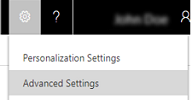
تحكم في النموذج والوصول إلى الحقل بواسطة تعيين أدوار أمان مختلفة لنماذج مختلفة تقوم بإنشائها.
مزيد من المعلومات: مفاهيم الأمان
تأكد من أنك تتمتع بدور أمان مسؤول النظام أو أنه لديك أذونات مكافئة في Microsoft Dynamics 365.
تحقق من دور الأمان الخاص بك
اتبع الخطوات الموجودة في عرض ملف تعريف المستخدم.
أليس لديك الأذونات الصحيحة؟ اتصل بمسؤول النظام.
انتقل إلى الإعدادات>التخصيصات.
اختر تخصيص النظام.
تمكين أدوار الأمان.
ضمن المكونات، قم بتوسيع الكيانات، ثم قم بتوسيع الكيان الذي ترغب فيه.
اختر النماذج. وفي القائمة، اختر نموذجا لتحريره إذا كان يحتوي على نوع النموذج "رئيسي".
من علامة التبويب الصفحة الرئيسية، في المجموعة نموذج، اختر تمكين أدوار الأمان.
تعيين أدوار الأمان.
في مربع الحوار تعيين أدوار الأمان، حدد أدوار الأمان التي سيتوفر لها هذا النموذج.
لكي تجعل ذلك هو النموذج الاحتياطي، حدد خانة الاختيار ممّكن للاحتياطي.
يجب أن يكون هناك نموذج احتياطي واحد على الأقل من بين النماذج الموجودة في كل كيان، (وهو النموذج الذي يتم عرضه على المستخدم في حالة عدم توفر أي نماذج أخرى لدور أمان المستخدم).
اختر موافق.
معاينة النموذج الرئيسي.
في علامة التبويب الصفحة الرئيسية، اختر معاينة ثم حدد إنشاء نموذج أو تحديث النموذج أو نموذج للقراءة فقط.
لإغلاق نموذج المعاينة، في القائمة ملف، اختر غلق.
عندما تكون مستعدًا لحفظ البيانات، اختر حفظ وإغلاق
انشر التخصيص الخاصة بك.
لنشر فقط المكون الذي تم تحريره، اختر حفظ>نشر على علامة تبويب الصفحة الرئيسية.
للتوزيع لكافة المكونات التي لم يتم توزيعها مرة واحدة، اختر علامة التبويب نشر كافة التخصيصات.
ملاحظة
يمكن أن يتسبب تثبيت حل أو نشر تخصيصات في التداخل مع عملية النظام المعتادة. ونوصي بجدولة استيراد حل عندما يكون أقل تعطيلًا للمستخدمين.